Создание анимированного GIF-рисунка для страниц товаров
Анимирование по кадрам и слоям
Использование кадров и слоев при создании анимации в Fireworks MX позволяет получить некоторые интересные эффекты. Как вы узнали в главе 14, с помощью панели Layers можно редактировать каждый кадр, не воздействуя при этом на остальные кадры ролика. В этом разделе вы узнаете, как создать ролик из 12 кадров, в котором человечек и некоторый текст проявляются и блекнут.
Для того чтобы создать 12-кадровую анимацию, сделайте следующее.
- Откройте панели Frames и Layers. Когда у вас открыты обе эти панели, вы можете легко управлять всеми аспектами создания анимации. При этом ваш экран должен выглядеть так, как на рис. 16.20.
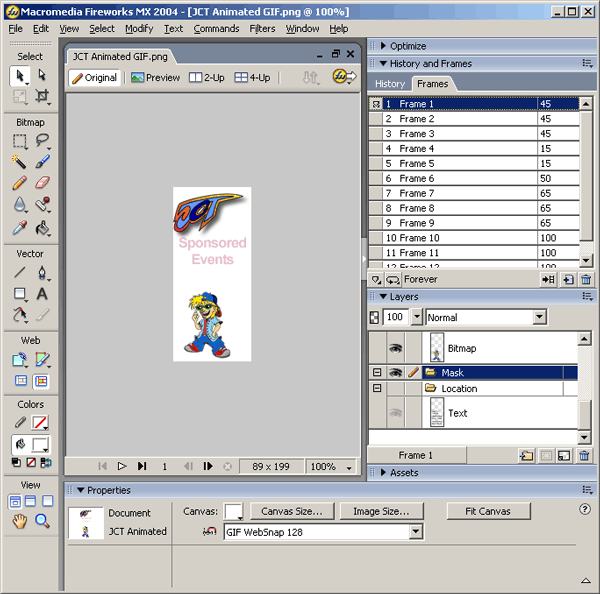
Рис. 16.20. Открыв обе панели, вы получаете доступ ко всем необходимым функциям и свойствам - Выделите 1-й кадр на панели Frames и выберите в контекстном меню панели Duplicate Frame. Откроется диалоговое окно.
- Введите число 1 в поле ввода Number и выберите After Current Frame. Щелкните на кнопке ОК. Дважды щелкните на значке Frame Delay, открыв еще одно диалоговое окно. Введите задержку величиной 45/100 секунды. Нажмите клавишу Enter.
- Выделите 2-й кадр и установите прозрачность слоя Words 65%. Продублируйте 2-й кадр.
- Выделите 3-й кадр и установите прозрачность слоя Words 75%. Продублируйте 3-й кадр.
- Выделите 4-й кадр, уменьшите прозрачность слоя Mascot до 65% и увеличьте прозрачность слоя Words до 100%. Установите задержку кадра 15. Продублируйте кадр.
- Выделите 5-й кадр и установите прозрачность слоя Mascot 25%. Продублируйте 5-й кадр.
- Выделите 6-й кадр и установите задержку кадра 50. Продублируйте кадр.
- Выделите 7-й кадр, уменьшите прозрачность слоя Mascot до 15%. Отключите видимость слоя Locations и переместите текстовый блок вниз, к нижнему краю холста. Установите задержку кадра 65. Продублируйте кадр.
- Выделите 8-й кадр. Выделите текст слоя Location и переместите его вверх так, чтобы были видны его 4 строки. Продублируйте кадр.
- Выделите 9-й кадр. Выделите текст слоя Location и переместите его вверх так, чтобы были видны 6 его строк. Продублируйте слой и 9-й кадр.
